Содержание
- 1 Введите номер телефона
- 2 Проблемы с интернетом МГТС сегодня
- 3 Почему не работает интернет МГТС сегодня в Москве – причины
- 4 Куда звонить, если не работает интернет МГТС
- 5 Что можно предпринять самому, если не работает домашний интернет?
- 6 Проблемы с интернетом МГТС
- 7 Почему не работает интернет МГТС – причины
- 8 Куда звонить, если не работает интернет МГТС
- 9 Что можно предпринять самому, если не работает домашний интернет
2. Перейдите по ссылке «Сеть и Интернет».
3. Нажмите Ethernet ⇒ Настройка параметров адаптера.
В папке «Сетевые подключения» обратите внимание на состояние ярлыка «Подключение по локальной сети».
Если «Подключение по локальной сети» отключено, то необходимо его включить – на значке «Подключение по локальной сети» – правой кнопкой мыши вызовите меню и выберите пункт «Включить».
Если состояние «Подключения по локальной сети» ⇒ «Подключено» ⇒ следуем дальше по инструкции.
4. Выберите необходимое соединение (нажав правой кнопкой мыши и выбрав «Свойства»).
5. В окне «Сеть» отметьте «Протокол Интернета версии 4 (TCP/IPv4)» и перейдите в «Свойства».
6. Отметьте «Получить IP-адрес автоматически» и «Получить адреса DNS-сервера автоматически». Подтверждаем нажатием «ОК».
7. Перезагрузите роутер по сети (отключив штекер от сети 220В).
Если действия не помогли обратитесь в ЧАТ (из личного кабинета в правом нижнем углу) или позвоните на номер горячей линии 8 (495) 636-0-636.
• Mac OS
1. В меню Apple выберите пункт «Системные настройки»
2. Выберите пункт «Сеть»
3. В списке доступных сетевых подключений выберите «Ethernet» и нажмите кнопку «Дополнительно».
4. Нажмите «TCP/IP», в поле «Конфигурировать IPv4» проставьте «Используя DHCP» и нажмите кнопку «Запросить адрес DHCP» и подтвердите действие нажатием кнопки «ОК».
5. Перезагрузите роутер по сети (отключив штекер от сети 220В).
Если действия не помогли обратитесь в ЧАТ (из личного кабинета в правом нижнем углу) или позвоните на номер горячей линии 8 (495) 636-0-636.
Wi-Fi подключение
Проверьте работает ли интернет на другом устройстве.
На другом устройстве работает
Выберите операционную систему устройства, на котором отсутствует интернет. И проверьте настройки.
• Windows
1. Нажмите на иконку подключения к интернету, на панели уведомлений.
2. Выберите из списка Wi-Fi сеть, которую хотите забыть, и нажмите на кнопку «Забыть».
3. Далее снова подключитесь к сети введя пароль.
4. Если интернет не появился перезагрузите роутер по сети (отключив штекер от сети 220В).
Если действия не помогли обратитесь в ЧАТ (из личного кабинета в правом нижнем углу) или позвоните на номер горячей линии 8 (495) 636-0-636.
• Mac OS
1. В меню Apple выберите пункт «Системные настройки»
2. Выберите пункт «Сеть»
3. В списке доступных сетевых подключений выберите «Wi-Fi»и нажмите кнопку «Дополнительно».
4. Нажмите «TCP/IP», в поле «Конфигурировать IPv4» проставьте «Используя DHCP» и нажмите кнопку «Запросить адрес DHCP» и подтвердите действие нажатием кнопки «ОК».
5. Перезагрузите роутер по сети (отключив штекер от сети 220В).
Если действия не помогли обратитесь в ЧАТ (из личного кабинета в правом нижнем углу) или позвоните на номер горячей линии 8 (495) 636-0-636.
• iOS
1. Перейдите в настройки Вашего устройства, нажатием на соответствующую иконку.
2. В списке настроек выберите «Wi-Fi».
3. Далее найдите сеть к которой пытаетесь подключиться, рядом с названием сети нажмите на круглый значок «I».
4. Нажмите на ссылку «Забыть эту сеть».
5. После снова попробуйте подключиться к данной сети Wi-Fi введя пароль от сети.
6. Если после проведенных манипуляций интернет не появился – перезагрузите телефон и роутер по сети (отключив штекер от сети 220В).
Если действия не помогли обратитесь в ЧАТ (из личного кабинета в правом нижнем углу) или позвоните на номер горячей линии 8 (495) 636-0-636.
• Android
1. Перейдите в настройки Вашего устройства, нажатием на соответствующую иконку. В списке настроек выберите «Wi-Fi».
2. Далее найдите сеть к которой пытаетесь подключиться, нажмите на название сети для того чтобы открылись настройки сети.
3. Нажмите на ссылку «Забыть сеть».
4. После снова попробуйте подключиться к данной сети Wi-Fi введя пароль от сети.
5. Если после проведенных манипуляций интернет не появился – перезагрузите телефон и роутер по сети (отключив штекер от сети 220В).
Если действия не помогли обратитесь в ЧАТ (из личного кабинета в правом нижнем углу) или позвоните на номер горячей линии 8 (495) 636-0-636.
На другом устройстве не работает
Перезагрузите роутер по сети (отключив штекер от сети 220В).
Если действия не помогли обратитесь в ЧАТ (из личного кабинета в правом нижнем углу) или позвоните на номер горячей линии 8 (495) 636-0-636.
Сбой программного обеспечения
Пользователи, недавно обновившие операционную систему, часто спрашивают, почему не работает Интернет. После переустановки системы из списка сетевых подключений может пропасть подключение по локальной сети. Это может быть вызвано отсутствием драйверов сетевой карты или отключением Ethernet адаптера в БИОС компьютера. Чтобы устранить неполадку:
1. Вызовите диспетчер устройств.
2. Перейдите во вкладку «Вид».
3. Включите показ скрытых устройств.
4. Откройте список «Сетевые адаптеры».
5. Проверьте наличие в списке сетевой карты и неизвестных устройств.
6. Скачайте драйвера с официального сайта производителя материнской платы.
Этот простой алгоритм поможет понять, что делать, если после переустановки ОС Интернет на компьютере не работает. После установки скаченных драйверов доступ должен восстановиться.
Отключение адаптера в BIOS
Что делать, если Интернет не работает из-за отключения адаптера в BIOS? В этом случае необходимо открыть БИОС и изучить раздел On-board device configuration, Integrated Peripherals или Advanced Hardware. Если в любом из них вкладка LAN будет отключена, необходимо активировать ее и перезагрузить компьютер.
Технологии
</td>Проверить номер
Введите номер телефона
Назад
Несмотря на то, что московский провайдер предоставляет сервис высокого качества, периодически в работе системы возникают неполадки. Причина может быть в проведении технических работ на линии, при плохих погодных условиях, а также из-за механического повреждения комплектующих. Если не работает интернет МГТС, то необходимо для начала установить причину неполадок.
Проблемы с интернетом МГТС сегодня
Для начала переходим на официальный сайт компании mgts.ru. Действующим клиентам предоставляется гостевой доступ. В разделе «Состояние счета» можно посмотреть баланс и при необходимости взять обещанный платеж или же произвести оплату. На сайте за переводы не взимается комиссия, и средства поступают моментально.
Следует отметить, что неполадки могут быть связаны с плановыми или незапланированными работами, которые проводит провайдер. Как правило, о неполадках такого рода всегда рассылается уведомление всем абонентам без исключения.
Почему не работает интернет МГТС сегодня в Москве – причины
Среди основных проблем с интернетом МГТС следует выделить:
- Неполадки на линии. Неполадки заключаются в обрыве или повреждении кабеля, поломке оборудования.
- Отсутствие сигнала. Из-за погодных условий или при проведении технических работ может отсутствовать доступ к Сети.
- Неправильное расположение оборудования. Если роутер находится далеко от компьютера, то сеть может быть недоступной. Для решения проблемы можно приобрести дополнительные усилители.
- Завис маршрутизатор. Периодически роутеры дают так называемые сбои. Рассматриваемая проблема решается путем отключения оборудования от электросети и интернета на 30 секунд.
- Неверные настройки. Проблема возникает, как правило, после того, как на ПК производится переустановка Windows.
Каждая из перечисленных выше проблем требует индивидуального подхода. Устранить неполадки можно самостоятельно, если речь не идет о технических неисправностях на линии или поломке оборудования. Чинить роутер самому недопустимо т.к после вскрытия установленной пломбы сотрудники компании могут потребовать возмещение полной стоимости оборудования.
Куда звонить, если не работает интернет МГТС
В том случае, когда не работает интернет МГТС сегодня, следует принять соответствующие меры. Для этого нужно связаться с сотрудником компании по телефону: 8(495)636-06-36. Опытный оператор попробует с вашей помощью устранить неполадки удаленно, предоставив пошаговое руководство к действию.
При необходимости Единый контактный центр направит запрос на предоставление услуг мастера в партнерскую организацию, предоставляющую техническое обслуживание клиентов. Сотрудник прибудет по указанному в заявке адресу в удобное время для клиента. Будет проведена комплексная диагностика. Если неполадки возникли в квартире абонента, то оплата за проведенную работу проводится в соответствии с установленными тарифами. В противном случае причина будет устранена за счет компании.
Что можно предпринять самому, если не работает домашний интернет?
Компания МГТС использует самую современную технологию доступа к Сети. Продуктивная способность GPON – 500 Мбит/сек. Как правило, таких показателей вполне достаточно для бесперебойного использования интернета.
При возникновении неполадок следует выполнить следующие действия:
- проверяем работоспособность системы, передвинувшись ближе к приставке, раздающей вай-фай;
- смотрим, чтобы все комплектующие были правильно подключены;
- перезапускаем оборудование, отсоединив его от сети на полминуты и снова включаем.
Если проблема возникла после обновления OC Windows, то следует перейти через «Пуск» к командной строке «Администратор». Ввести CMD и нажать ОК. далее ввести netsh winsock reset и нажать Enter. Далее прописать netsh int ip reset и нажать Enter.
Уточнить информацию по устранению неполадок можно как по телефону, так и в онлайн-режиме. Online помощник также поможет разобрать сложившуюся ситуацию и устранить неполадки в короткие сроки.
Обеспечение доступа в интернет – одна из услуг МГТС. Компания обеспечивает возможность работать во всемирной сети практически без перебоев, предоставляя возможность качественного доступа. Однако иногда клиенты могут столкнуться с проблемами, работая онлайн. Для того, чтобы исправить ситуацию, когда в МГТС не работает интернет, нужно разобраться, по какой причине прервалась связь и принять соответствующие меры.
Проблемы с интернетом МГТС
Когда в МГТС проблемы с интернетом, они могут проявляться различным образом. Далее приведены наиболее распространенный ситуации и рассказано, что возможно сделать для решения проблемы. На модеме в таком случае горит красная лампочка, но иногда проблему можно исправить.
Открывается только сайт оператора www.mgts.ru
В этом случае существует реальный выход во всемирную сеть, но он позволяет посетить только один сайт – компанию, предоставляющую услуги. Такая ситуация означает, что основание для блокировки — просрочка оплаты услуг. Эта причина считается одной из самых распространенных. При погашении задолженности полный доступ онлайн будет возобновлен.
Возможность посещения сайта компании предоставлена для того, чтобы пользователь мог получить необходимую информацию о состоянии своего баланса. Узнав причину возникновения проблемы, он будет способен легко исправить возникшую ситуацию.
Не открывается ни один сайт, в том числе www.mgts.ru
При полном отсутствии возможности посещать страницы сайтов, необходимо найти причину прекращения связи.
Важно! В этом случае наиболее разумным выбором будет звонок в службу поддержки компании. Существует вероятность того, что именно в это время происходит техническое обслуживание сети.
Если имеет место поломка на линии, то специалисты МГТС выяснят, что случилось, и сколько всего времени потребуется на восстановление работоспособности линии связи. Когда в МГТС проблемы с интернетом сегодня, это может быть связано с неисправностями у провайдера.
Не могу зайти на определенный сайт
При хорошем доступе во Всемирную сеть некоторые сайты могут быть недоступными. Эта проблема не связана с качеством предоставляемых услуг. В этом случае не понадобится телефонный звонок в службу поддержки. Обычно недоступность IP-адреса связана с другими причинами:
- Одной из них является работа антивирусной программы, установленной у пользователя. Если она начала «тупить» и решила, что посещение сайта является рискованным, то заблокирует возможность его просмотра.
- Если в настройках был указан прокси-сервер, то это способно повлиять на доступность некоторых сайтов.
Важно! Иногда причины могут быть связаны с самим адресом. Этот сайт может быть перегружен, или на нем проводятся работы по техническому обслуживанию. Чтобы посетить эту страницу, надо попробовать зайти на нее в другое время.
Подключение к Wi-Fi активно, но доступа в Интернет нет
Обычно в домашней или офисной сети доступ во Всемирную сеть происходит с использованием маршрутизатора. К нему подключают кабель от провайдера, а от него сигнал передается как через сетевой кабель, так и посредством Wi-Fi. Когда в МГТС вай фай не работает, причины могут быть следующими.
Если кабель, через который осуществляется связь, поврежден, то беспроводная связь будет работать, но не даст возможность работать онлайн. В этом случае рекомендуется произвести перезапуск роутера и проверить наличие связи. Если по-прежнему плохо работает интернет МГТС, то рекомендуется перезвонить провайдеру и постараться выяснить причину прекращения связи.
Если доступ в сеть, предоставляемый компанией «Московская Городская Телефонная Сеть», работает нормально, то причиной проблемы могут быть неправильные настройки маршрутизатора. В таком случае надо их проверить и убедиться в том, что они установлены правильно.
Еще одна вероятная причина того, что в МГТС постоянно пропадает интернет, – неисправность роутера. Чтобы это проверить, необходимо обратиться к мастеру, который найдет неисправность и починит маршрутизатор.
Почему не работает интернет МГТС – причины
Как отказаться от услуги интернет от МГТС: личный кабинет
Отсутствие доступа во всемирную сеть чаще всего происходит из-за следующих причин:
- Проблемы, связанные с тем, что провайдер не предоставляет канал связи. Это иногда происходит из-за неоплаченного счета, по причине неисправности оборудования или при проведении технического обслуживания сетевого оборудования. Когда в МГТС скорость интернета ниже заявленной, нужно связаться со службой поддержки.
- Неправильная работа роутера. Она может быть связана с аппаратной неисправностью, неверными настройками или плохим уровнем сигнала.
- Когда МГТС GPON тормозит интернет, это говорит о неисправности линии. В таком случае необходимо позвонить в компанию по «горячему» телефону.
- Проблемы, связанные с компьютером. Они могут происходить из-за блокировки, которую делает антивирусная программа, неправильно установленного сетевого драйвера, наличия вируса, неправильных сетевых настроек.
Когда в МГТС плохой интернет, необходимо определить, что послужило этому причиной. Затем нужно устранить ее и восстановить доступ во всемирную сеть.
Куда звонить, если не работает интернет МГТС
Порядок подключения льготного тарифа МГТС на домашний интернет и телевидение для пенсионеров
Если в МГТС сбой интернета, рекомендуется позвонить в техническую поддержку компании. По телефону сообщат, если проводится техническое обслуживание, или устраняется поломка. Таким образом можно вызвать специалиста, если это необходимо.
Важно! Телефон, по которому можно звонить в компанию: 8 800 250 00 50. Связавшись со специалистами, пользователь получит ответы на имеющиеся у него вопросы.
Что можно предпринять самому, если не работает домашний интернет
Иногда проблемы со связью в MGTS могут возникнуть в результате переустановки операционной системы. В этом случае необходимо проверить, правильно ли были установлены драйверы. Когда отваливается доступ, нужно сделать следующее:
- Нажать на кнопку «Пуск» и зайти в панель управления.
- Нужно перейти в раздел, относящийся к оборудованию, и перейти в диспетчер устройств.
- Нужно просмотреть оборудование, относящееся к сетевым адаптерам. В соответствующих строках можно увидеть, есть ли неустановленные или неработающие драйверы, и почему они не работают. Нужно скачать их с сайта производителя и установить на компьютере.
Как правильно настроить интернет МГТС: особенности для GPON
О неправильно установленном драйвере свидетельствует красный крестик или желтый треугольник с восклицательным знаком на иконке устройства. После того, как это будет сделано, производят перезагрузку. Затем доступ должен появиться.
Нужно проверить настройки в BIOS. Если сетевой адаптер отключался, причина отсутствия связи может быть в этом.
Обратите внимание! Иногда проблемы с доступом связаны с использованием антивирусной программы. В этом случае необходимо временно отключить ее и проверить, какое при этом будет качество связи.
При использовании беспроводного доступа одной из причин блокировки доступа может быть перегрузка используемого канала WiFi. Это может происходить в тех случаях, когда используется частотный диапазон 2,4 ГГц. Если имеется несколько беспроводных четей, использующих один и тот же канал, из-за перегрузки связь может пропасть. Обычно в этом случае достаточно провести перезагрузку роутера. При включении он в автоматическом режиме выберет наиболее подходящий канал для вайфая.
Иногда у клиентов компании возникают проблемы с доступом во Всемирную сеть. Для того чтобы справиться с возникшей проблемой, необходимо установить причину возникших неполадок. В зависимости от их вида предусмотрен способ устранения. Если не удалось справиться своими силами, нужно позвонить по телефону службы поддержки компании и получить консультацию у специалистов.
Используемые источники:
- https://help.mgts.ru/home/internet/nointernet/
- https://operator-m.com/ne-rabotaet-internet-mgts.html
- https://vpautine.ru/oshibki/mgts-ne-rabotaet-internet
</ol></ol>

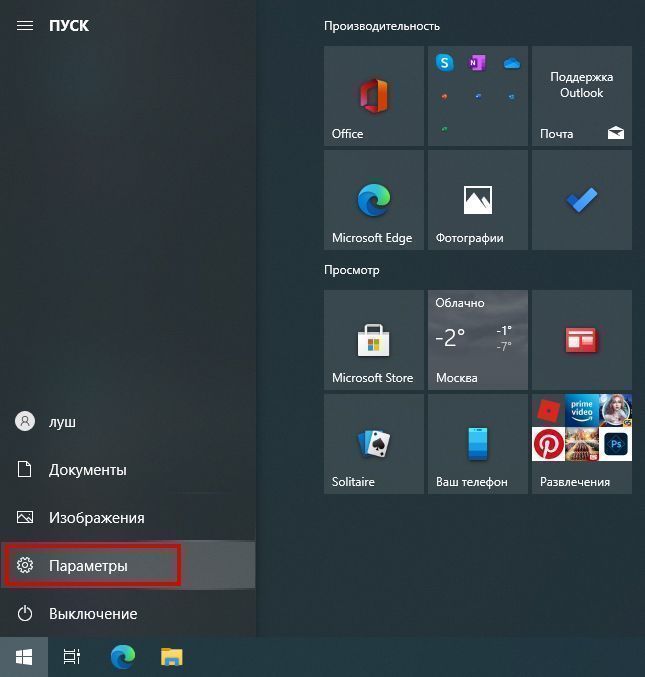
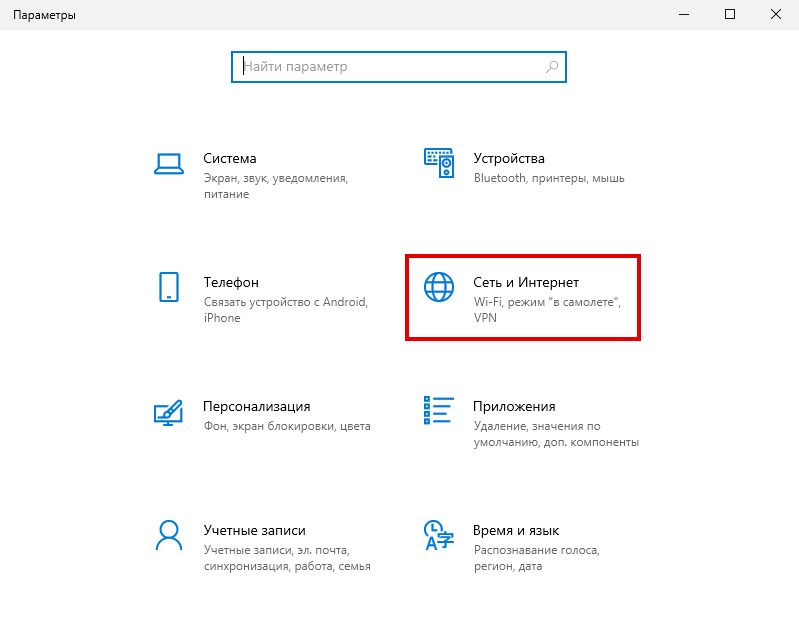
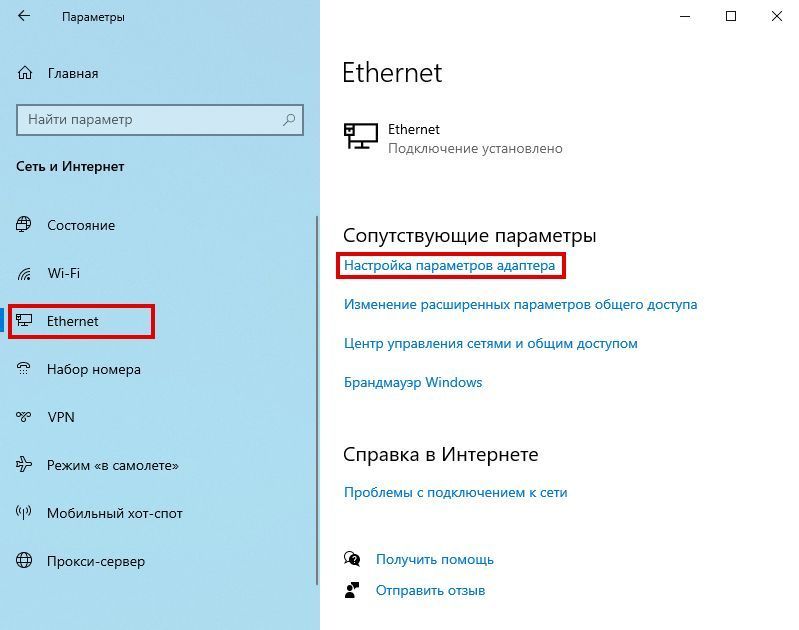
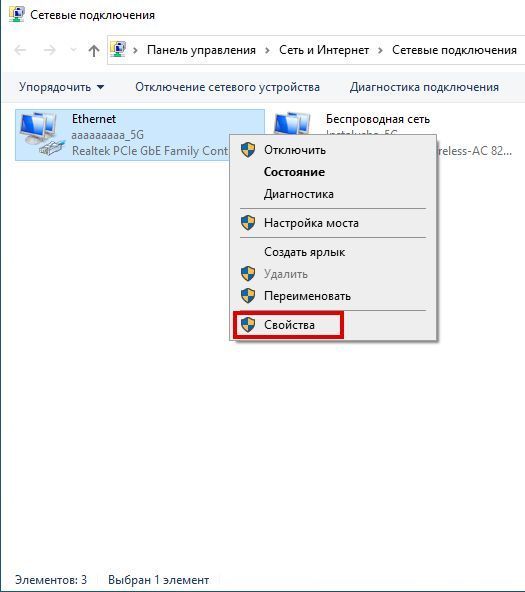
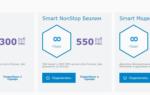 Обновленные тарифы МГТС на домашний интернет: комплексные и индивидуальные услуги
Обновленные тарифы МГТС на домашний интернет: комплексные и индивидуальные услуги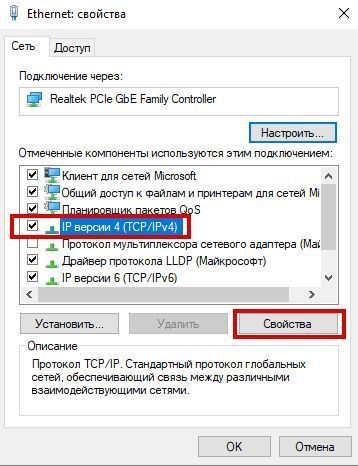
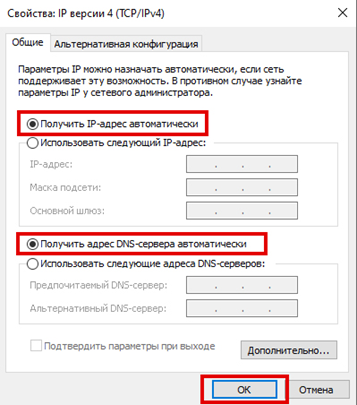

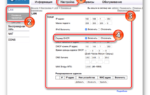 Инструкция по настройке оптического маршрутизатора: GPON-роутер от МГТС
Инструкция по настройке оптического маршрутизатора: GPON-роутер от МГТС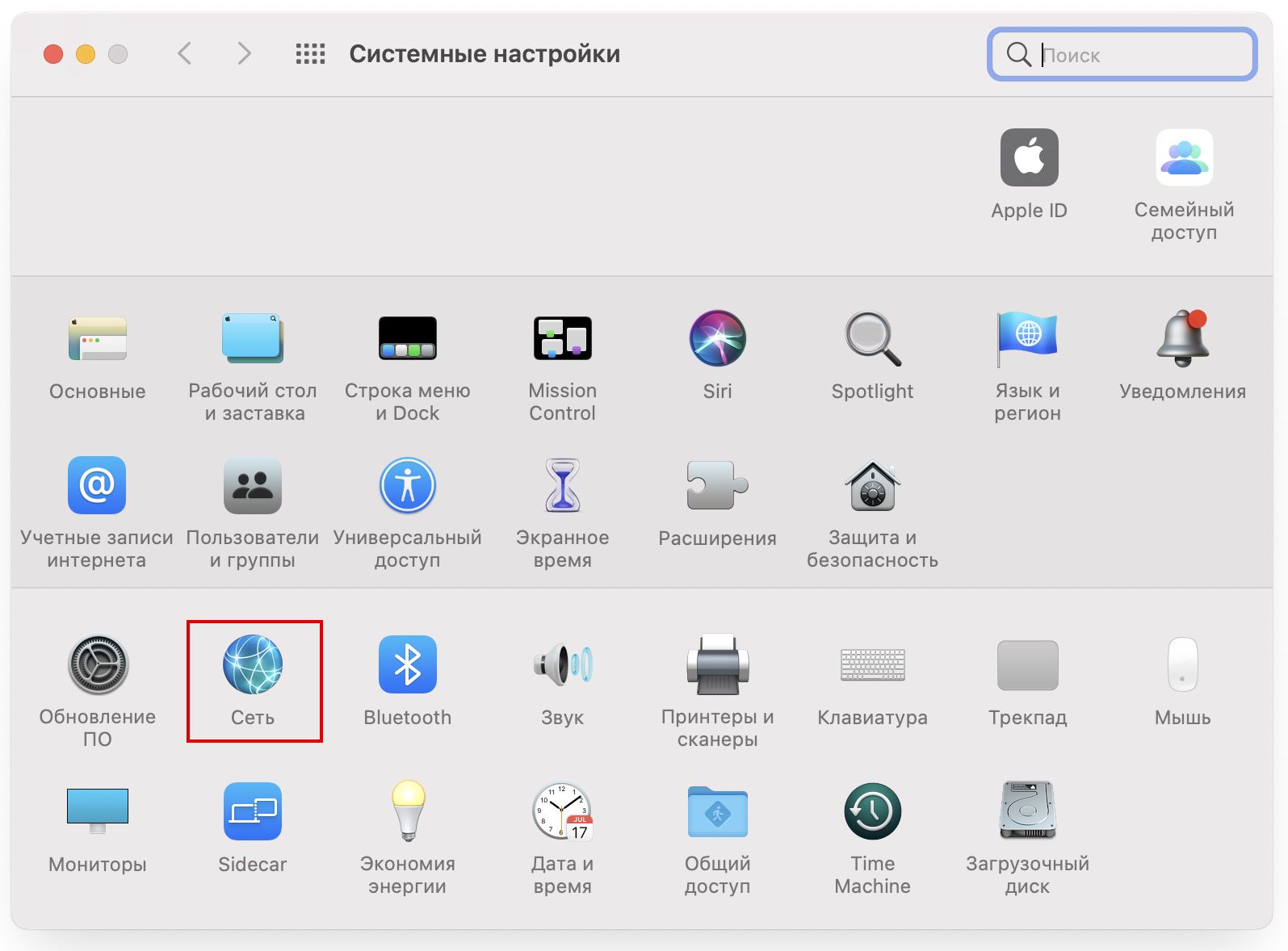
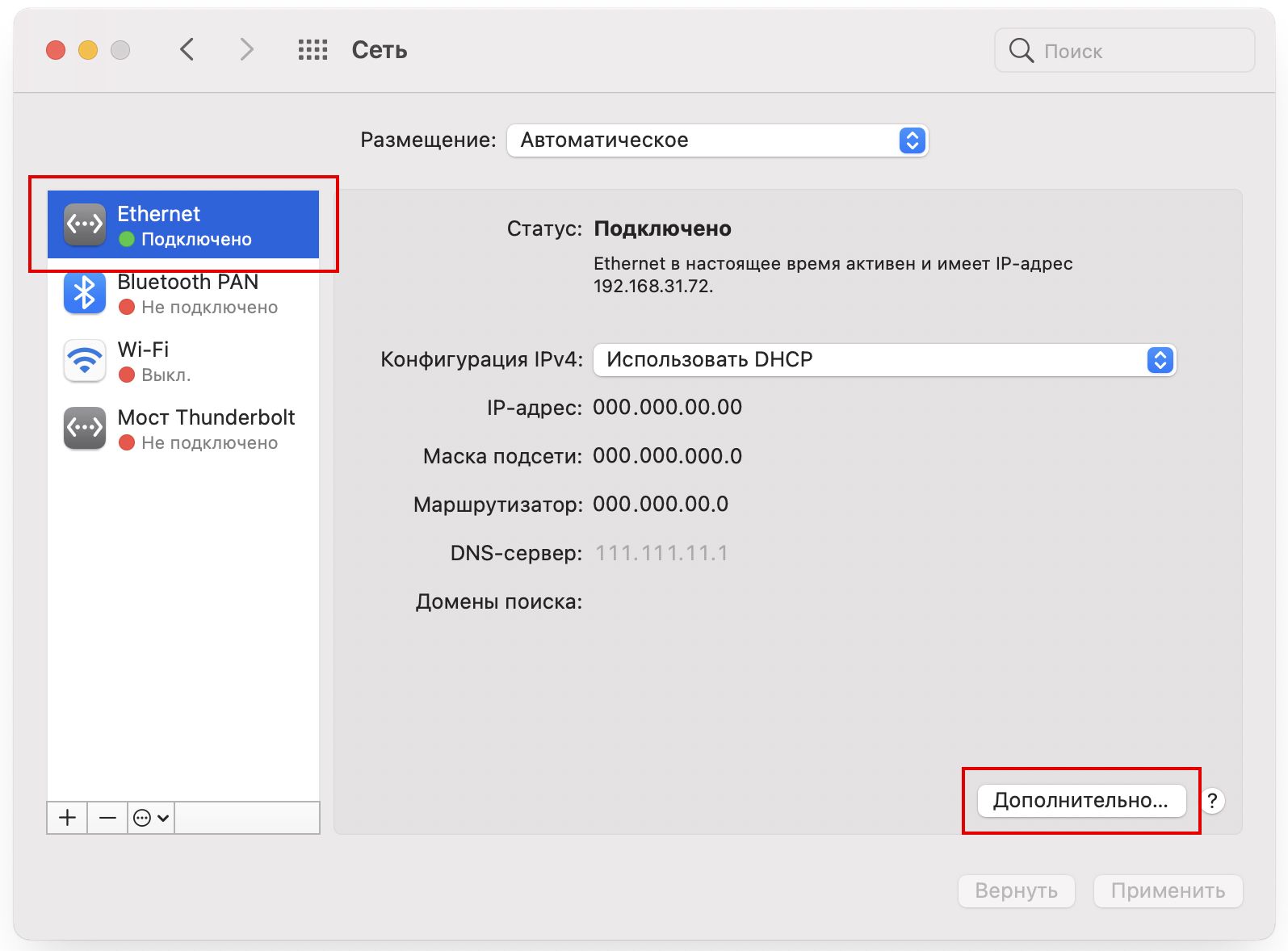
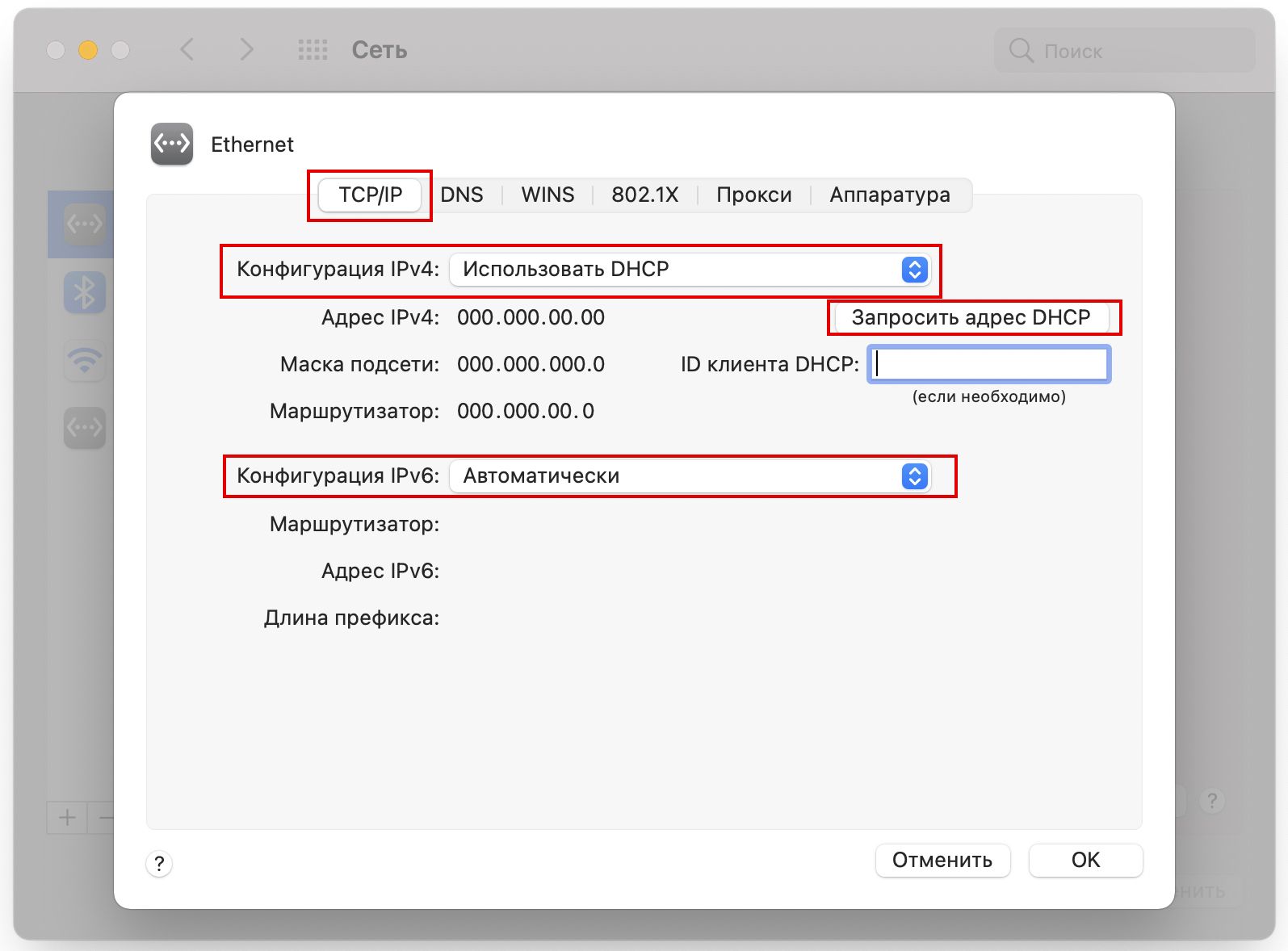
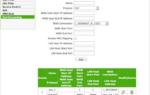 Технические характеристики и порядок настройки GPON роутеров
Технические характеристики и порядок настройки GPON роутеров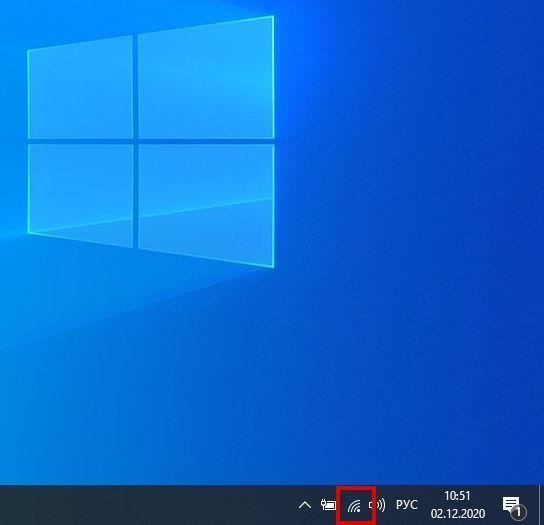
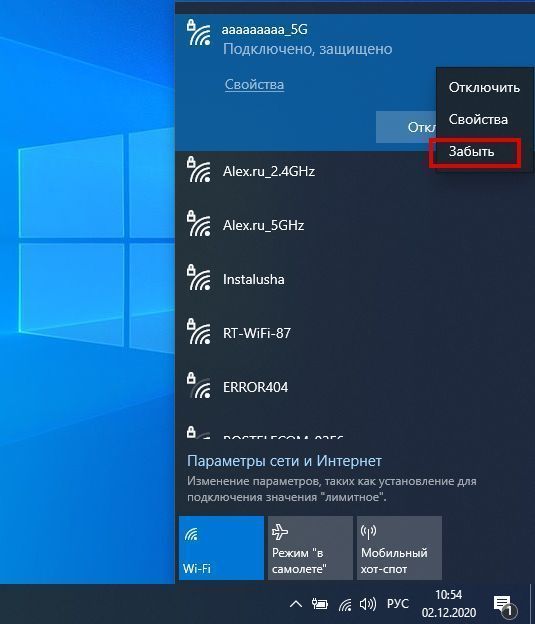
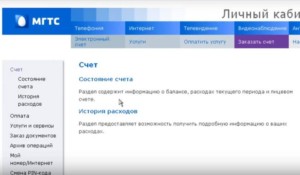
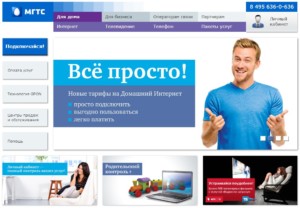





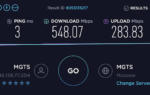 Какая это скорость 10mbit/s скок в кб.с будет тип когда фильм качаеш по торренту?
Какая это скорость 10mbit/s скок в кб.с будет тип когда фильм качаеш по торренту? Как выбрать лучший кабель Ethernet? 5 лучших моделей для высокой скорости передачи
Как выбрать лучший кабель Ethernet? 5 лучших моделей для высокой скорости передачи Роутер МГТС GPON zte f660
Роутер МГТС GPON zte f660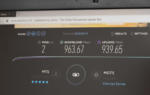 Интернет 50 Мбит
Интернет 50 Мбит